Cómo importar tus clientes potenciales en la fuerza de ventas
Si ya tiene un archivo de clientes potenciales, es probable que quiera una manera más rápida de conseguir que en Salesforce que introducirlos manualmente. Usted debe ser un administrador para importar clientes potenciales, por lo que si no lo eres, encontrar su administrador, y decirle lo que estás tratando de hacer.
Aunque puede importar hasta 50.000 clientes potenciales, al mismo tiempo que un administrador, probar una importación con cinco o lo lleva en primer lugar, sólo para asegurarse de que usted sabe lo que está haciendo.
Una vez importado los datos de prueba, revise sus registros nuevos de plomo para asegurarse de que contienen toda la información que desea han traído. Eliminar los registros de prueba, filtrar la importación de archivos, y luego ejecutar a través de la importación definitiva.
Si eres un nuevo vendedor que acaba de llegar de un competidor y le pasó a llevar a todos sus clientes potenciales con usted para cargar en el sistema CRM de su nueva empresa, con capacidad. Es terrible práctica para volcar en decenas de miles de datos sin revisar en su sistema CRM agradable. No eres más que mover datos potencialmente sucios de una vieja casa en una nueva.
Creo que eso es de alguien más problema? Sólo tiene que esperar hasta que las personas empiezan a ir a través de él y encontrar quadruplicates, cargos de edad, y otros tipos de contaminación. En su lugar, adoptar un enfoque más mesurado. ¿Puedes nombrar las 50 empresas que usted debe estar apuntando? Ver cuántos clientes potenciales son de ninguna de esas empresas, y empezar con eso como una carga. Ampliar su gama lentamente.
Para importar archivos de plomo, siga estos pasos:
En la página Leads casa, haga clic en Importar Conductores de enlace en la parte inferior de la página, debajo del título Herramientas.
Aparecerá la página principal del asistente de importación, que le proporciona un proceso de cuatro pasos para importar los registros, además de consejos útiles.
En el archivo de plomo existente o sistema, comparar sus campos contra los campos de plomo en Salesforce. Mapa todas sus campos entre el sistema actual y Salesforce.
Si puede asignar todos los campos necesarios, pasar al siguiente paso. Si no es así, añadir campos al registro plomo mediante la personalización de Salesforce.
Mientras alguien está mapeando los campos de su sistema actual de Salesforce, también debe hablar con su compañía sobre la limpieza de esos datos. Ahora es un buen momento para discutir cuál de los campos de su sistema actual todavía se necesitan en el nuevo mundo.
Algunos campos pueden haber sido utilizados desde hace varios años, pero nadie ha sido llenado en ya que se puede recordar, y nadie se molestó en quitar o esconderlas del sistema actual. Lo que es peor, nadie puede recordar lo que los campos eran de, o tal vez usted tiene múltiples campos con nombres muy similares!
También, usted podría tener un montón de registros duplicados o parciales. Discuta con su empresa y su consultor de Salesforce sobre mejores enfoques para la limpieza de esta información.
Mapeo es un término técnico para hacer coincidir un campo a otro campo, por lo general en las diferentes bases de datos, para mover correctamente los datos. Por ejemplo, en Microsoft Outlook, se escribe el nombre de una empresa en el campo de la empresa.
En Salesforce, normalmente se utiliza el campo Nombre de cuenta. Estas dos etiquetas diferentes tienen el mismo significado. El mapeo es el proceso por el cual se decide que los datos del campo Empresa en Outlook deben corresponder con el campo Nombre de cuenta en Salesforce.
Exportar el archivo.
Es posible que tenga pistas en una base de datos u hoja de cálculo existente, como Microsoft Excel, Oracle CRM On Demand, o Microsoft Dynamics. La mayoría de los sistemas como estos tienen herramientas sencillas para exportar datos en varios formatos. Seleccione los registros y los campos que desee. A continuación, exportar el archivo y guardarlo en un formato. Si sus clientes potenciales ya están en formato de hoja de cálculo (como Excel), acaba de volver a guardar el archivo en formato.
Revise sus datos de plomo.
Usted probablemente ha escuchado el viejo adagio ". De basura, sale basura " Independientemente de si su empresa pasó algún tiempo con limpieza inicial antes de este paso, es importante revisar estos datos de nuevo en este punto. Limpie su información antes de ponerla en Salesforce para que pueda ahorrarse el esfuerzo posterior.
Cuando haya terminado con la preparación, haga clic en el inicio el enlace Asistente de importación en el Asistente para importación de plomo.
Parece subir el archivo, como se muestra en esta figura: Una ventana emergente Paso 1 de 3 etiquetados.
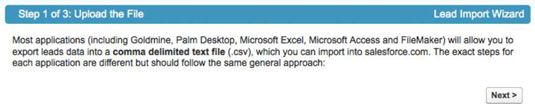 Cargar el archivo de plomo.
Cargar el archivo de plomo.Complete los campos en el paso 1 del asistente.
Suponiendo que usted ya preparado su archivo, es probable que sólo tiene que seguir estos pasos:
Cargue el archivo haciendo clic en el botón Elegir archivo y seleccionando el archivo correcto en el ordenador.
Seleccione una fuente de plomo por defecto, si es relevante.
Aplicar una regla de asignación si quieres conduce a la ruta directa a representantes asignados.
Si usted no utiliza una regla de asignación, todos los cables que se importan son asignados a usted a menos que lo contrario especificar un propietario de plomo en el archivo.
Seleccione la casilla de verificación si desea utilizar la configuración de reglas de asignación para enviar notificaciones por correo electrónico a los propietarios de registros.
Verifique la codificación de caracteres.
Salesforce prefills esta lista de selección en base a su perfil de empresa, y que rara vez tienen que cambiarlo.
Seleccione el tipo de juego.
Si quieres Salesforce para evitar la importación de registros duplicados, elija si desea identificar una ventaja de dos ejemplares, haciendo coincidir Identificación Salesforce, nombre, o por correo electrónico. Si un registro de plomo con los criterios de coincidencia ya existe en Salesforce, ese registro se actualiza con la información en su expediente.
Seleccione la casilla de verificación si desea activar las reglas de flujo de trabajo a los registros nuevos y actualizados.
Cuando haya terminado con el Paso 1 del asistente, haga clic en Siguiente.
Aparece la página Asignación de campos.
En el mapa los campos entre el archivo y Salesforce y luego haga clic en Siguiente.
La página Asignación de campos muestra todos los campos de plomo Salesforce como etiquetas con listas desplegables que corresponden a los campos del archivo. Sólo tienes que ir a través de la lista de campos y seleccione el campo desde el archivo correspondiente que va a importar que se asigna al campo de Salesforce, como se muestra en la figura.
Después de hacer clic en Siguiente, el examen y la página Confirme aparece, muestra una lista de las advertencias, en su caso, en su importación inminente.
Revise los mensajes en busca de posibles errores.
Este paso, básicamente, le advierte sobre los problemas con los datos o le permite saber acerca de los campos que usted no ha mapeadas. Si descubre un error, puede hacer clic en el botón Atrás y refinar su mapeo, o incluso cerrar el asistente para que pueda mejorar su archivo de importación. Es posible que tenga que empezar de nuevo, pero al menos evitar la importación de datos erróneos o incompletos.
Cuando esté satisfecho con su asignación, haga clic en el botón Importar ahora.
Una página de Importación aparece para hacerle saber que la importación está en curso, incluyendo una estimación de cuánto tiempo tomará.
Haga clic en el botón Finalizar.
La ventana emergente se cierra.
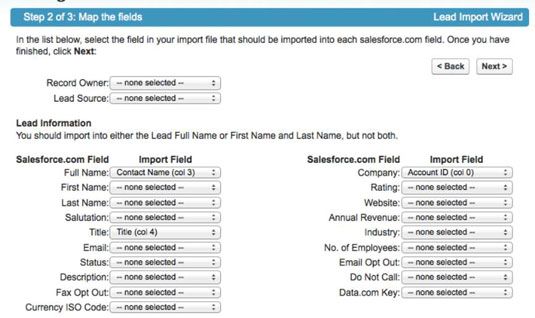
Compruebe los registros de clientes potenciales que importó.
Salesforce le envía un correo electrónico después de que su archivo se ha importado correctamente. Para comprobar tu trabajo, haga clic en la pestaña lleva a ir a su página de inicio Leads. En la lista desplegable Ver, seleccione Leads de hoy para ver una lista de los cables que se crearon en la actualidad. Haga clic en el enlace para una ventaja que usted acaba de importar y revisar la información para la exactitud.
Importación de clientes potenciales es una de las maneras más rápidas para que usted pueda configurar sus clientes potenciales en Salesforce para que pueda empezar a trabajar.






